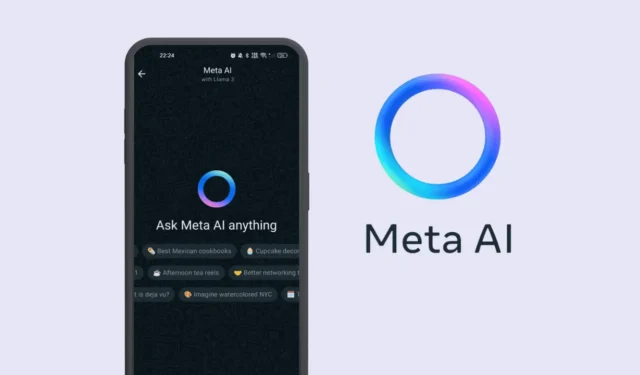
Si vous utilisez WhatsApp pour communiquer, vous pouvez désormais utiliser Meta AI, le chatbot IA open source de l’entreprise. Le chatbot IA est désormais disponible sur l’application WhatsApp et c’est une fonctionnalité très utile.
Donc, si vous êtes fan des chatbots IA et que vous souhaitez en avoir un sur votre compte WhatsApp, continuez à lire le guide. Ci-dessous, nous avons expliqué ce qu’est Meta AI et comment vous pouvez l’utiliser sur WhatsApp.
Qu’est-ce que la méta-IA ?
Meta AI est très similaire à ChatGPT ou Microsoft Copilot ; il est simplement conçu pour fonctionner sur les plateformes Meta, telles qu’Instagram, Messenger, WhatsApp et Facebook.
Comme ChatGPT et Microsoft Copilot, Meta AI peut être utilisé pour générer du texte, répondre à des questions, créer des images, etc.
Vous pouvez utiliser Meta AI comme vous avez utilisé ChatGPT, Copilot ou tout autre chatbot IA. Il est alimenté par Llama 3, un générateur de texte.
Comment utiliser Meta AI sur WhatsApp ?
Meta AI a été introduite fin 2023, mais elle est désormais disponible pour un plus grand nombre d’utilisateurs. Au cours de la phase initiale, le chatbot IA n’a été présenté qu’à des utilisateurs sélectionnés dans quelques régions.
Désormais, presque tout le monde a accès à Meta AI. Ci-dessous, nous avons partagé quelques étapes simples pour utiliser Meta AI sur WhatsApp.
1. Pour commencer, lancez le Google Play Store ou l’Apple App Store sur votre Android ou iPhone et mettez à jour l’application WhatsApp .
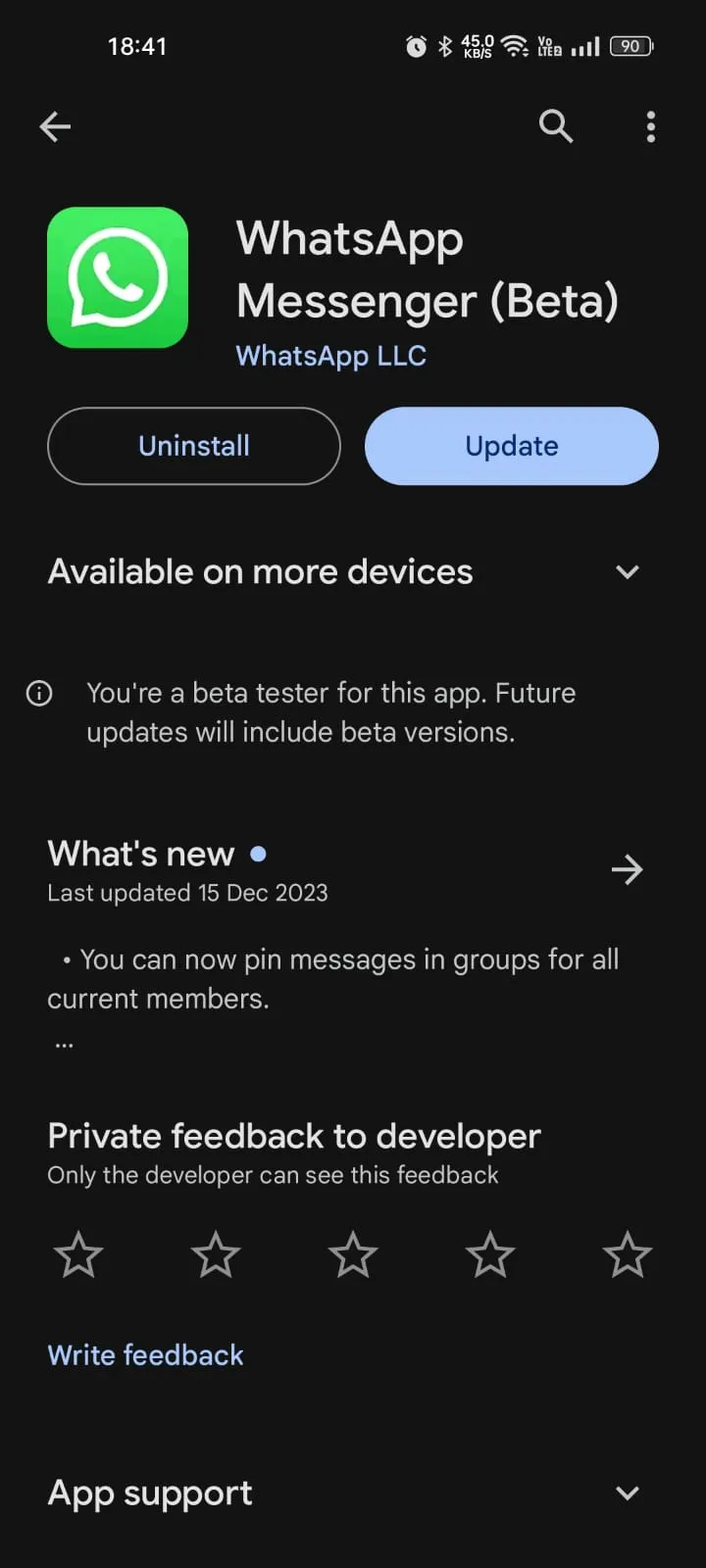
2. Une fois la mise à jour effectuée, lancez l’ application WhatsApp sur votre téléphone.
3. Dans le coin inférieur droit de l’écran, appuyez sur l’ icône Meta AI .
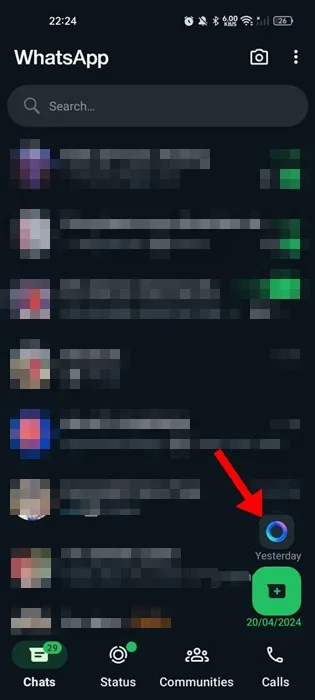
4. Vous verrez maintenant le panneau de discussion Meta AI. Pour continuer, appuyez simplement sur le champ Chat .
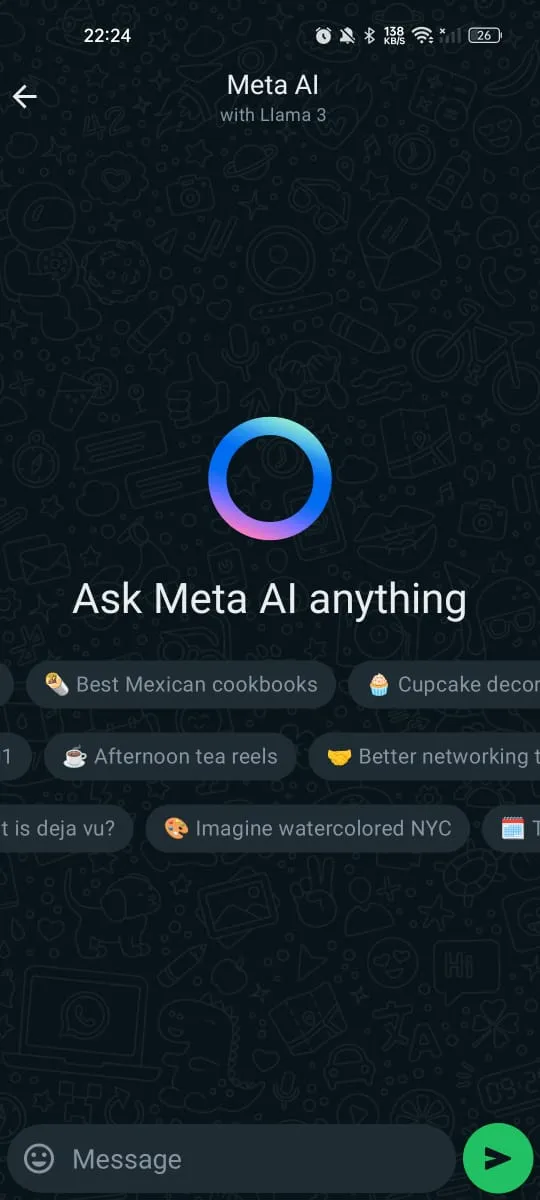
5. Vous verrez maintenant l’invite Ask Meta AI Anything ; appuyez sur Continuer .
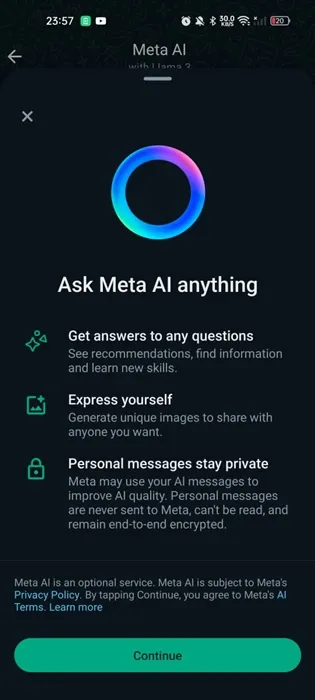
6. Maintenant, vous pouvez lui poser n’importe quelle question ; il y répondra.
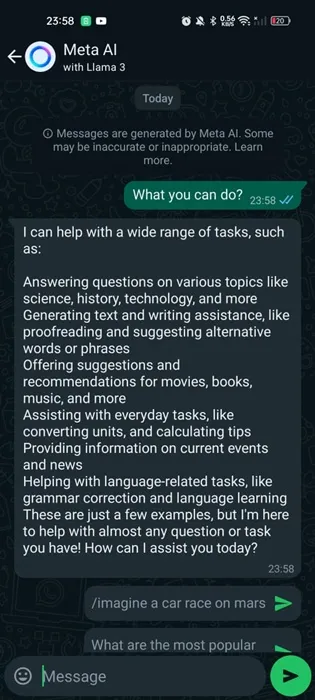
7. Vous pouvez converser avec la Meta AI comme vous l’avez fait sur ChatGPT ou Copilot.
C’est ça! C’est ainsi que vous pouvez utiliser Meta AI sur votre application WhatsApp.
Comment générer une image IA sur WhatsApp ?
Meta AI peut également être utilisé pour générer des images IA. Voici comment procéder sur l’application WhatsApp.
1. Lancez une discussion avec Meta AI sur l’application WhatsApp.
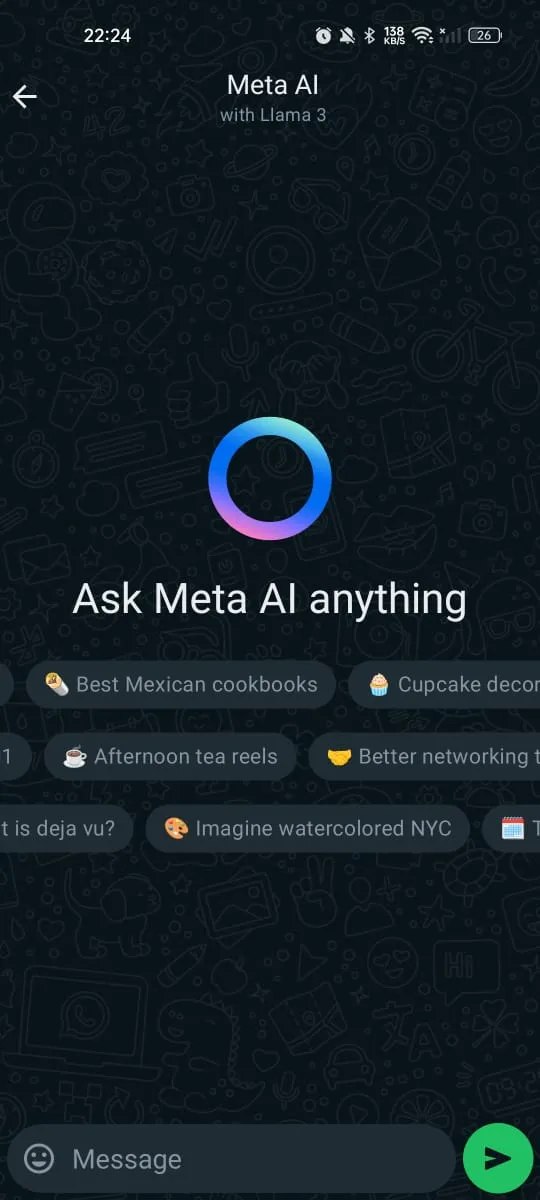
2. Pour générer une image IA, tapez imaginer dans le champ de message suivi de votre invite de texte , par exemple « Imaginez une course automobile sur Mars ». ‘
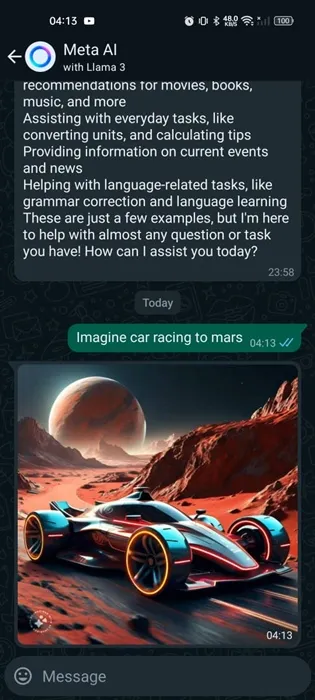
Générez et envoyez une image IA dans le chat de groupe WhatsApp
Les étapes pour générer une image IA dans une discussion individuelle ou de groupe sont légèrement différentes. Suivez les étapes décrites ci-dessous.
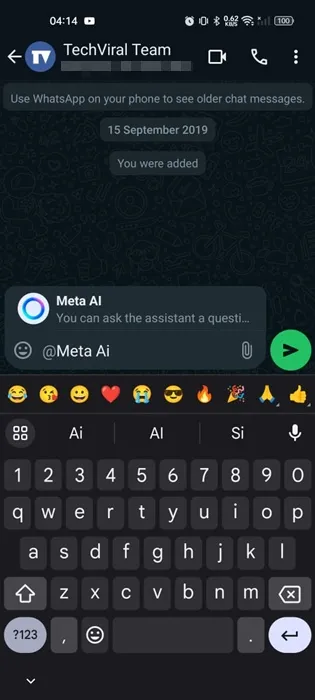
- Ouvrez une discussion individuelle ou de groupe dans laquelle vous souhaitez générer une image IA.
- Ensuite, tapez @ dans le champ du message. Appuyez sur Meta AI .
- Tapez maintenant imagine suivi de votre invite de texte et envoyez-le.
C’est ça! Cela générera une image AI. L’image générée sera affichée dans le chat.
Comment mettre à jour une image IA sur WhatsApp
Si vous souhaitez apporter des modifications mineures aux images IA sur WhatsApp, suivez ces étapes simples.
1. Ouvrez le chat contenant l’image IA que vous avez générée.
2. Appuyez longuement sur l’image pour la sélectionner. Une fois sélectionné, appuyez sur Répondre .
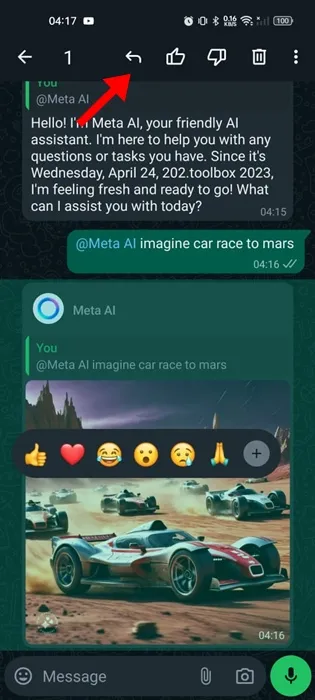
3. Ensuite, tapez le texte d’invite à modifier dans le champ du message et envoyez-le.
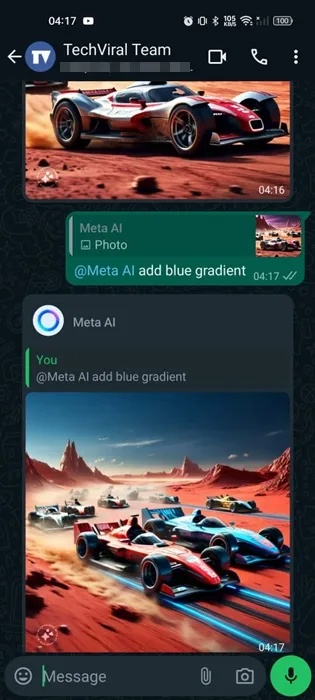
4. L’image mise à jour sera affichée dans le chat.
Meta AI pas disponible sur WhatsApp ?
Meta AI est progressivement déployé auprès de tous les utilisateurs du monde entier. Si vous ne parvenez pas à voir l’icône Meta AI sur votre WhatsApp, vous pouvez essayer de mettre à jour l’application depuis le Google Play Store ou l’Apple App Store.
Ou bien, vous pouvez rejoindre le programme bêta de WhatsApp et installer l’ application bêta de WhatsApp sur votre téléphone pour profiter de la fonctionnalité.
Il s’agit donc de savoir comment utiliser Meta AI sur WhatsApp. Nous avons également partagé les étapes pour générer des images IA sur WhatsApp. Si vous avez besoin de plus d’aide sur ce sujet, faites-le-nous savoir dans les commentaires ci-dessous.




Laisser un commentaire